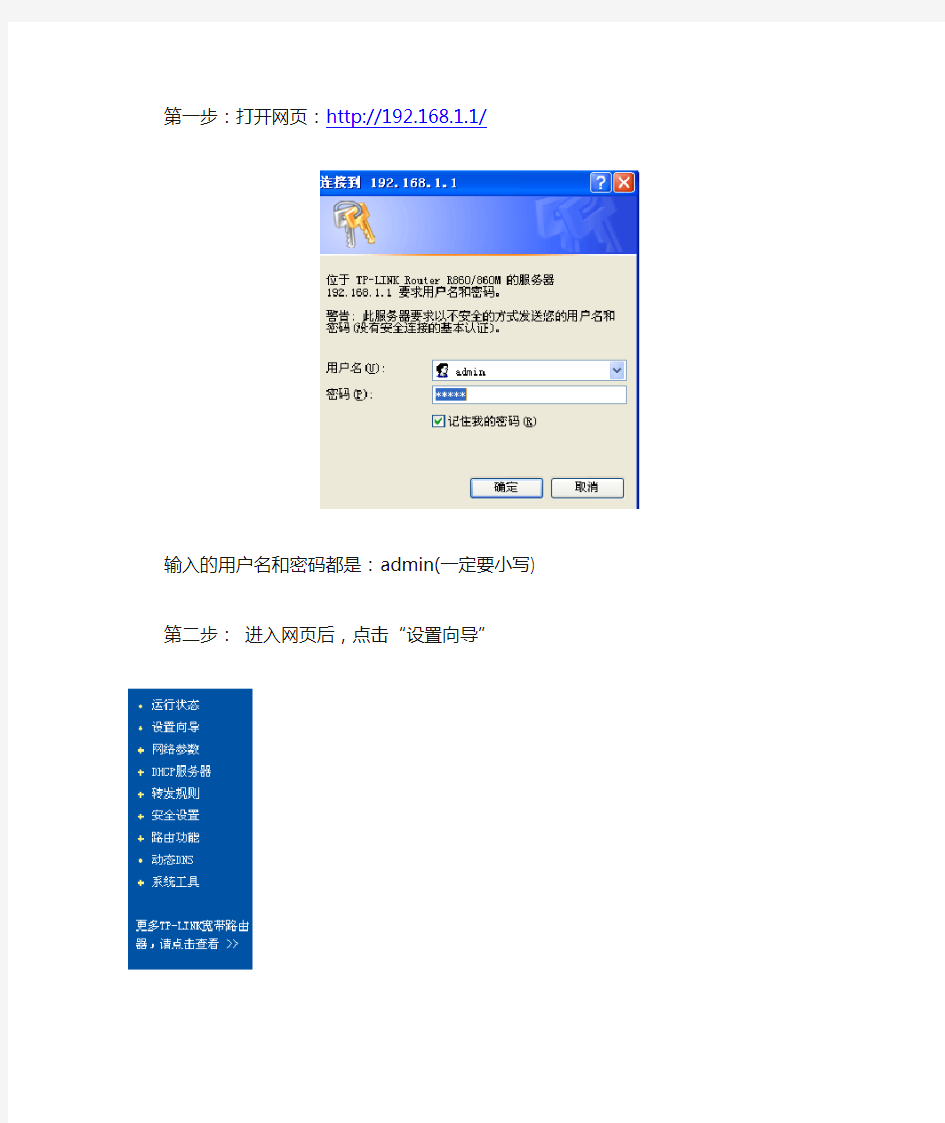
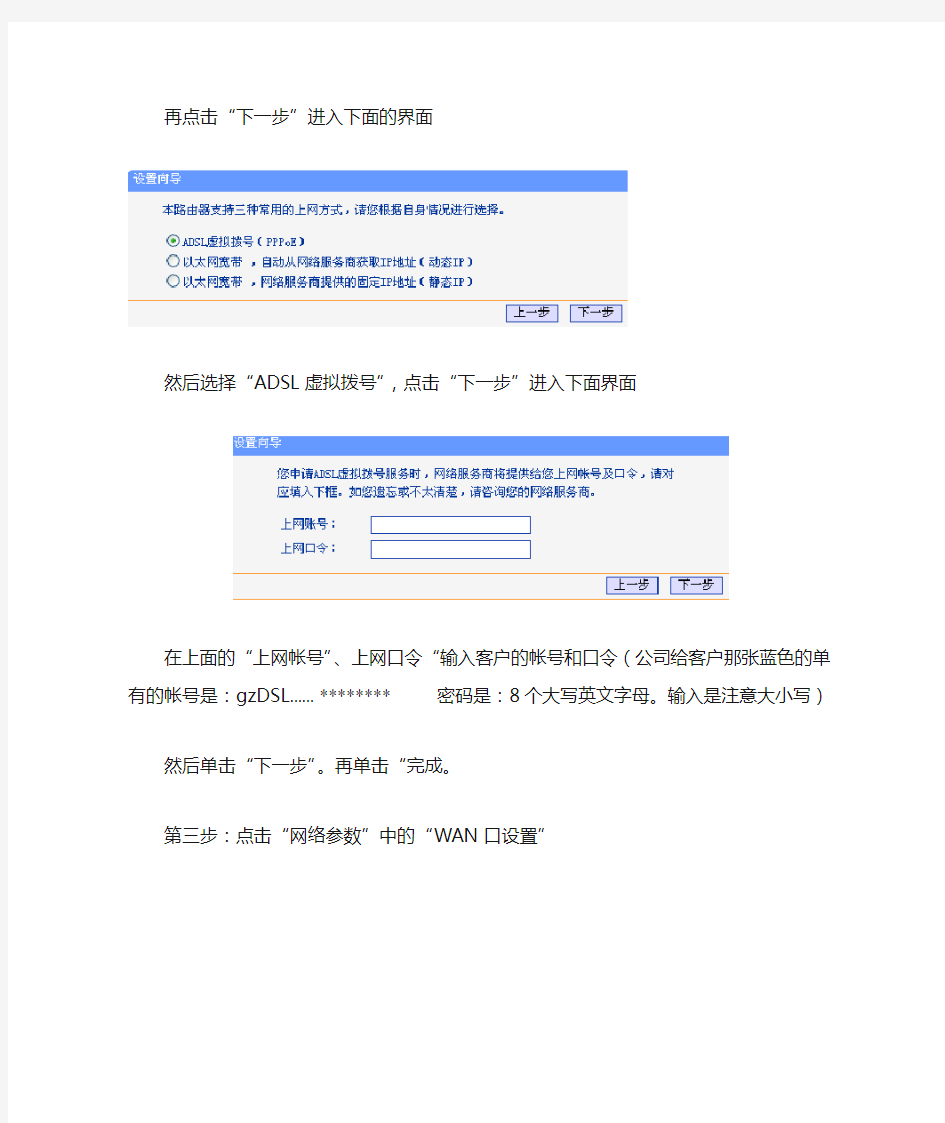
第一步:打开网页:http://192.168.1.1/
输入的用户名和密码都是:admin(一定要小写)
第二步:进入网页后,点击“设置向导”
再点击“下一步”进入下面的界面
然后选择“ADSL虚拟拨号”,点击“下一步”进入下面界面
在上面的“上网帐号”、上网口令“输入客户的帐号和口令(公司给客户那张蓝色的单有的帐号是:gzDSL…….@163.gd 密码是:8个大写英文字母。输入是注意大小写)
然后单击“下一步”。再单击“完成。
第三步:点击“网络参数”中的“W AN口设置”
进入下面的界面
选择“”然后“保存”路由器就设置完了
假如平时上着网,有时候突然不行的话就做一下步骤:第一:第一步:打开网页:http://192.168.1.1/
输入的用户名和密码都是:admin(一定要小写)
第二步:进入网页后,点击“系统工具”
再点击“恢复出厂设置”进入下面的界面
点击“恢复出厂设计”然后确定
第三步:进入网页后,点击“设置向导”
再点击“下一步”进入下面的界面
然后选择“ADSL虚拟拨号”,点击“下一步”进入下面界面
在上面的“上网帐号”、上网口令“输入客户的帐号和口令(公司给客户那张蓝色的单有的帐号是:gzDSL…….@163.gd 密码是:8个大写英文字母。输入是注意大小写)
然后单击“下一步”。再单击“完成。
第三步:点击“网络参数”中的“W AN口设置”
进入下面的界面
选择“”然后“保存”路由器就设置完了
有时候设置完路由器后还不能上网,这样就要设置IP地址和DMS服务器地址,具体步骤如下:
第一:右击“网上邻居”,选择“属性”,打开界面
如果没有右边的’本地连接“图标,就点击左边的’查看网络连接“
双击“本地连接“
点击“属性“
双击“”
选择“使用下面IP地址”然后输入上面的数字,同一个路由器,除了第一项的“IP地址”最后一个数字不同,其他的数据全部相同。第一项的“IP地址”最后一个数字108那个位置一般都是90到250的随便一个数,每一台电脑都不同。
博达路由器配置经典教程 第一章路由器配置基础 一、基本设置方式 博达路由器可以用4种方式来设置: 1. Console口接终端或运行终端仿真软件的微机; 2. 通过网络的TFTP服务器; 3. 通过网络的TELNET程序; 4. 通过网络的SNMP网管工作站。 注:路由器的第一次配置必须通过方式1进行。终端的硬件设置如下:波特率:9600 bps 数据位:8 停止位:1
奇偶校验位:无 二、命令状态 1. bdcom* 路由器处于用户态。在此状态下,用户可检查路由器的连接状态,并可访问其它网络和主机,但不能看到或更改路由器的配置内容。 2. bdcom# 在bdcom*提示符下键入enter,路由器进入管理态。用户除拥有用户态的功能外,还能看到路由器的配置内容,并利用trace等工具跟踪、调试路由器及线路,但不能更改路由器的配置。 3. bdcom_config# 在管理态提示符下键入config,出现提示符bdcom_config#,此时路由器进入全局配置态,在此状态下可配置路由器的全局参数、显示各项参数等。 4. bdcom_config_e0#;bdcom_config_c0#;bdcom_config_access#;….. 路由器进入局部配置态,在此状态下可配置路由器该端口下的局部参数。 5. monitor> 在开机或重起,路由器检测内存时,键入“aaa”,就可以进入系统监控态,这时路由器不能完成正常的功能,只能进行软件升级、检查路由器的系统内存、上下传配置及清除超级用户口令。注:此状态只适用于console口。 三、符号说明 1. 功能字段
如今的路由器价格越来越便宜,一般家用级的已经降到200元左右,完全可以应付家庭中的网络共享问题,成为了家庭网络共享中的必备硬件产品。路由器不仅安装方便,设置方法也非常简单,并且内置了众多实用工具,不仅共享变得更加简单,而且还增加了上网时的安全性。下面我们将为你详细介绍TP-LINK TL-R410宽带路由器的具体设置方法,利用它可以实现小区宽带甚至有线电视上网的共享(如图1)。 TP-LINK TL-R410宽带路由器一、硬件安装 1.在第一次组建家庭网络时,要断开所有设备的电源,包括电脑、显示器、Modem和路由器。 2.将网线连接到局域网中每台电脑的网卡,而网线的另一端则连接到路由器后面板中的LAN端口。 小提示:TL-R410路由器共有4个端口可供客户机使用,在此局域网中的电脑可以任意接入这些端口,没有顺序要求。另外还有一个Uplink口,供级联用,一般不要插入此口。 3.将小区宽带的网线与路由器后面的W AN端口相连。 4.为路由器后面的电源端口接上电源。 硬件全部安装完成,并确认无误后,将电源打开,并启动电脑。 二、配置宽带路由器 1.在配置宽带路由器前,一定要向技术人员了解相关的参数,因为宽带路由器提供了3种上网配置模式,分别为静态IP、动态IP和PPPOE方式。如果你现在所用的是小区宽带则选择静态IP方式,并设置如下参数:静态IP地址、子网掩码、网关、首选DNS服务器和备用DNS服务器,如果是ADSL需要选择PPPoE方式,并记住你的用户名和密码。 2.双击桌面上的IE图标,并在地址栏中输入http://192.168.1.1后回车。这个地址就是宽带路由器IP地址,每次访问宽带路由器时都需要输入此连接。 小提示:不同品牌的宽带路由器设置有所不同,在配置路由器前一定要详细阅读该型号的说明书,严格按照说明书介绍的方法进行设置。TL-R410路由器的出厂默认设置信息为,IP地址:192.168.1.1;子网掩码255.255.255.0;用户名/密码:admin/admin。 3.用户名和口令对话框出现后,在对话框中输入两次admin,并单击“确定”按钮(如图2)。
如何设置双路由器,图文详解 方法一: 要点:更改第二个路由器自己的IP地址,关闭它的DHCP。 一。首先保证只一个路由器时能正常上网。 二。1)设置计算机:每台计算机最好都照如下设置:网络邻居-右键-属性,本地连接-右键-属性,TCP/IP属性,自动获取。
二。2)设置路由器。 设置路由器最好参照说明书。 可能要对两个路由器进行设置。在这里将原来的路由器命名为路由器Ⅰ。后加的路由器命名为路由器Ⅱ。要设置哪个路由器,则使用计算机直接连接那个路由器,同时,最好将其余不相关的网线暂时从该路由器上拆除。路由器Ⅰ的设置参考下图: 路由器Ⅱ的设置参考下图:
三。连接方法。参考下图: 路由器Ⅰ连路由器Ⅱ的那根网线最好是交叉网线。路由器Ⅰ的任意一个LAN口连路由器Ⅱ的任意一个LAN口即可。
四。检查是否可以正常上网了。 如果还不能上网,检查自己的设置是否正确,可利用命令来实现,参考下图:
五。此种连接方式说明。 此种方式将路由器Ⅱ当作集线器(HUB)使用,在某种意义上来说可以看成是透明的。因此所有的计算机的地位是平等的,访问局网共享也毫无阻力。但此种方法会消耗掉2个LAN口,因此多加一个4口路由器只能最多接6台电脑。因为路由器Ⅱ几乎是透明的,因此接路由器Ⅱ的电脑的网关应该和①②③台电脑一样是路由器Ⅰ的IP地址,但是由于路由器Ⅱ的DHCP可能造成分配IP地址给④⑤⑥时把网关设置成自己,因此在上面需要指定一下。 方法二: 要点:设置第二个路由器的WAN口为动态IP以便从第一个路由器那里获得IP地址,更改它自己的IP地址和DHCP到另一个网段去使之与第一个路由器不在同一个网段。 一。计算机的设置和路由器Ⅰ的设置都与第一种方法类似。 1)路由器Ⅰ的设置同方法一。 2)路由器Ⅱ的设置见下图: 更改WAN口地址,更改LAN口地址,更改DHCP地址范围。
详解TP-Link路由器设置(图解) 路由器设置图解旨在为搭建网络的初学者准备,技术要点其实没有什么,但是步骤的繁琐让很多人望而怯步,那么这里就向你展示具体操作的整过过程,让你轻松掌握路由器设置. TP-Link路由器设置之设备准备 首先具备的条件是:路由器一个(可以为4口,8口,16口,甚至更多的),如果你有很多台电脑,可以买个多口的交换机.网线直通线数条,电信mode一个(或者你是专线那就不需要mode了),pc电脑至少2台以上(如果只有一台,使用路由器是可以的,但是就失去了使用路由器的意义了. 其实tp-link公司出的路由器,比如TP-LINK TL-402M或者是401M或者是其他型号的tp-link路由器,路由开启方法大多差不多.下面本文以TP-LINK TL-402M为例,请看图片1 图1TP-LINK TL-402M tp-link路由器介绍到这里,大家只要按图片里的介绍,将PC,电信宽带MODE,路由器,相互正确连接,那么一个网络就已经组好了.下面介绍怎么样开启路由功能. TP-Link路由器设置之前期设置: 如果线都已经接好.我们这个时候随便打开一台连好的PC电脑.打开网上邻居属性(图片2),本地连接属性(图片3),tcp/ip 协议属性(图片4),设置ip为192.168.1.2 子网:255.255.255.0 网关:192.168.1.1(图片5)确定,DNS在配置路由器完后在行设置. 注:可以到到控制面板网络连接去设置. 以xp为例,请看图2至图5的细节
图2 打开网上邻居属性 图3 本地连接属性
图4 tcp/ip协议属性
路由器测试的类型和方法 一、测试的目的和内容 路由器是通过转发数据包来实现网络互连的设备,可以支持多种协议(例如TCP/IP,SPX/IPX,AppleTalk),可以在多个层次上转发数据包(例如数据链路层、网络层、应用层)。路由器需要连接两个或多个逻辑端口,至少拥有一个物理端口。路由器根据收到的数据包中网络层地址以及路由器内部维护的路由表决定输出端口以及下一条路由器地址或主机地址,并且重写链路层数据包头。路由表必须动态维护来反映当前的网络拓扑。路由器通常通过与其他路由器交换路由信息来完成动态维护路由表。 (一)路由器分类 当前路由器分类方法各异。各种分类方法有一定的关联,但是并不完全一致。通常可以按照路由器能力分类、结构分类、网络中位置分类、功能分类和性能分类等方法。在路由器标准制定中主要按照能力分类,按能力分为高端路由器和低端路由器。背板交换能力大于20Gbit/s,吞吐量大于20Mbit/s的路由器称为高端路由器。交换能力在上述数据以下的路由器成为低端路由器。与此对应,路由器测试规范分为高端路由器测试规范和低端路由器测试规范。 (二)测试目的及内容 通过测试路由器,可以了解到哪些路由器能提供最好的性能、路由器在不同负载下的行为、模型化网络使用路由器的设计参数、路由器能否处理突发流量、路由器的性能限制、路由器能否提供不同服务质量、路由器不同体系结构对功能和性能的影响、路由器的功能特性和性能指标、路由器的使用是否影响网络安全、路由器协议实现的一致性以及路由器可靠性和路由器产品的优势和劣势等内容。 低端路由器设备测试主要包括:常规测试,即电气安全性测试;环境测试,包括高低温、湿度测试和高低温存储测试;物理接口测试,测试低端路由器可能拥有接口的电气和物理测性;协议一致性测试,测试协议实现的一致性;性能测试,测试路由器的主要性能;管理测试,主要测试路由器对无大项网管功能的支持。 高端路由器测试主要包括:接口测试,高端路由器可能拥有的接口测试;ATM协议测试,测试ATM协议要求;PPP协议测试,测试PPP协议的一致性;IP协议测试,测试IP 协议一致性;路由协议测试,测试路由协议一致性;网管功能测试,验证测试网关功能;性能和QoS测试,测试路由器性能和QoS能力验证;网络同步测试,测试设备同步定时能力;可靠性测试,验证设备可靠性;供电测试,测试整机功耗等内容;环境测试,包括高低温、湿度测试和高低温存储测试。 上述两个测试规范由于起草单位以及起草时间不同,组织安排有所不同。除上述测试外,建议在测试中考虑下面所列测试项目。 (1)功能测试:主要来验证产品是否具备了设计的每一项功能。(2)稳定性和可靠性测试:一般采取加重负载的办法来评估和分析设备在长时间、高负载的情况下的运行能力。(3)互操作性测试:不同的网络产品之间必须能够互操作。互操作性测试考察一个网络产品是否能在一个由不同厂家的多种网络产品互连的网络环境中很好地工作,如验证路由器与Cisco产品的互操作,交换机与Cisco、3Com、Lucent、Intel等的互操作等。 二、测试方法 路由器测试方法通常分为本地测试法、分布测试法、远端测试法和协同测试法。由于篇幅限制,本文不介绍其他测试法的特点以及适用范围,只列出路由器测试中最常用到的远端测试法。 其中,控制观察点(PCO):通常由两个先入先出(FIFO)队列组成,其功能类似于一对输入输出端口,向队列一端发送命令,从同一队列的另一端接收应答信号;被测实体
实验二、路由器的日常维护与管理 1、实验目的 通过本实验可以: 1)掌握路由接口IP地址的配置及接口的激活 2)掌握telnet的使用及配置 3)熟悉CDP的使用及配置 4)了解基本的debug调试命令 5)理解并实现设备之间的桥接 6)绘制基本的网络拓扑图 7)掌握数据通信的可达性测试 8)掌握路由器的密码恢复步骤 9)熟悉TFTP服务器的使用 10)掌握路由器配置文件的备份与恢复 11)掌握路由器IOS文件的备份、升级和恢复 2、拓扑结构 路由器的日常维护与管理拓扑 3、实验需求 1)设置主机名,并关闭域名解析、关闭同步、关闭控制台超时 2)使用相关命令查看当前配置信息,并保存当前的配置文件 3)桥接PC到机架路由器,配置路由器接口的IP地址,开启接口并测试路由器与 本机的连通性,开启debug观察现象 4)使用TFTP传送文件,分别实现拷贝路由器的配置文件到TFTP服务器和从TFTP
服务器导入配置文件到路由器 a)将当前配置文件保存到本机,并在本机打开并修改所保存的配置文件 b)将当前配置文件保存到同学电脑 c)将保存在本机的配置文件导入所使用的设备 d)将同学保存的配置文件导入所使用的设备 e)注意观察导入配置文件时设备提示信息的变化 5)使用TFTP备份路由器的IOS文件 6)IOS文件的升级和灾难恢复 7)路由器的密码恢复 8)使用CDP发现邻居设备,实现telnet远程登入到邻居设备 9)用主机名绑定IP,实现telnet主机名与telnet IP一致的效果 10)实现GNS3模拟器与本机之间的桥接,并将模拟器的配置文件保存到本机4、参考配置 1.配置基本命令 设置主机名、关闭域名解析、同步、控制台超时 Router>enable Router#config terminal Enter configuration commands, one per line. End with CNTL/Z. Router(config)#hostname r14//命名主机 r14(config)#no ip domain-lookup//关闭域名解析 r14(config)#line console 0 r14(config-line)#logging synchronous //关闭日志同步 r14(config-line)#exec-timeout 0 0//关闭控制台超时 r14(config-line)#end r14# 2.查看当前配置信息,并保存当前的配置文件 r14#show running-config //查看当前运行的配置文件 Building configuration... Current configuration : 420 bytes ! version 12.2 service timestamps debug uptime service timestamps log uptime no service password-encryption ! hostname r14 ! ! ip subnet-zero ! ! no ip domain-lookup !
路由器及相关知识讲稿 前言 路由器是一种常见的网络设备。网络的复杂性导致了路由器的复杂性:功能复杂,应用复杂,使用复杂。我们公司以前主要业务是在电信网方面,有很多员工对路由器不了解,在工作中遇到相关问题时往往束手无策。本文的目的主要是帮助这些同事尽快熟悉计算机网络。 第一章网络互联 网络的根本目的非常简单:方便人们交换所获得的信息。但是网络的应用需求非常复杂:有的用户希望高带宽,但并不要求很长的传输距离;有的用户要求很长的距离,但对带宽要求很低;有的对网络的可靠性要求较高,而另外一些则要求较低,等等。这些都导致了网络的多样化,现在比较常见的局域网有以太网、令牌环和FDDI,广域网有DDN、X.25、帧中继、ATM等,这些网络分别从不同方面满足用户需求。这些网络的物理介质和协议都不相同,彼此之间不能直接相互通信。将它们相互连接,使不同网络上的用户之间可以交换信息的技术就称为网络互联技术。 实现网络互联的技术有两种:协议转换和隧道技术。TCP/IP 和Novell的IPX是两种常见的协议转换技术。Novell的IPX曾经红火一时,但现在网络互联中占统治地位的是TCP/IP,风靡世界的nternet就是利用TCP/IP作为互联协议的实例。路由器就是一种利用协议转换技术将异种网进行互联的设备。而现在非常时髦的VPN (Virtual Private Network,虚拟私有网)则是隧道技术的代表。 第二章路由器的基本结构和工作原理 路由器实质上是一种将网络进行互联的专用计算机,路由器在TCP/IP中又称为IP网关。本章拟以TCP/IP技术为例介绍路由器。大家都知道OSI的七层模型,如图
http://192.168.100.50/ http://192.168.100.50/showart.asp?id=47 路由器调试方法解析 来源:一拖电视网络作者:小八头发表日期:2012-1-3 16:41:03 阅读次数:412 查看权限:普通文章相同文章 提示:波动滚轮可放大图片,调试方法只限学习交流。 现在,电脑在飞速的发展着,一个家庭已经拥有一台以上的电脑,单位多台电脑上网,此时,就需要用路由器来连接这些电脑达到共同上网的目的,虚心今天就做一个简单的教程,方便使用路由器的朋友们,由于本人这方面的经验较少,不可能把此教程做的那么完善,请大家批评并指正。 第一步:将线路连好,wan口接外网(即ADSL或别的宽带),LAN口接内网即你的电脑网卡,每个路由器都有默认的IP地址,看看说明书就知道,我的192.168.1.1,将自己的电脑IP配置为192.168.1.x ,网关和dns指向路由器,即为192.168.1.1,打开电脑上的Internet Ex plorer,输入http://192.168.1.1/,进入路由器的配置界面。
第二步:出现如下的登陆界面,默认帐号与密码都是admin。 第三步:运行状态,显示我们路由器当前内、外网的信息。
第四步:设置向导设置路由的基本参数。 第五步:WAN口连接类型是指本路由器支持三种常用的上网方式,请您根据自身情况进行选择。如果您的上网方式为动态IP,即您可以自动从网络服务商(例如:中国电信)获取IP地址,请选择“动态IP”;如果您的上网方式为静态IP,即您拥有网络服务商(例如:中国电信)
路由器的配置与调试 路由器的配置对初学者来说,并不是件十分容易的事。现将路由器的一般配置和简单调试介绍给大家,供朋友们在配置路由器时参考,本文以Cisco2501为例。 路由器在计算机网络中有着举足轻重的地位,是计算机网络的桥梁。通过它不仅可以连通不同的网络,还能选择数据传送的路径,并能阻隔非法的访问。 路由器的配置对初学者来说,并不是件十分容易的事。现将路由器的一般配置和简单调试介绍给大家,供朋友们在配置路由器时参考,本文以Cisco2501为例。 Cisco2501有一个以太网口(AUI)、一个Console口(RJ45)、一个AUX口(RJ45)和两个同步串口,支持DTE和DCE设备,支持EIA/TIA-232、EIA/TIA-449、V.35 、X.25和EIA-530接口。 一.配置 1.配置以太网端口 # conf t(从终端配置路由器) # int e0(指定E0口)
# ip addr ABCD XXXX(ABCD 为以太网地址,XXXX为子网掩码) # ip addr ABCD XXXX secondary(E0口同时支持两个地址类型。如果第一个为A类地址,则第二个为B或C类地址) # no shutdown(激活E0口) # exit 完成以上配置后,用ping命令检查E0口是否正常。如果不正常,一般是因为没有激活该端口,初学者往往容易忽视。用no shutdown命令激活E0口即可。 2.X.25的配置 # conf t # int S0(指定S0口) # ip addr ABCD XXXX(ABCD 为以太网S0 的IP地址,XXXX为子网掩码) # encap X25-ABC(封装X.25协议。ABC指定X.25为DTE或DCE操作,缺省为DTE)
ZXR10 1800/2800/3800(V2.6) 系列智能集成多业务路由器开局方法 (c)1U-ZXR10 1800(1842除外)前面板 ZXR10 1800前面板提供如下接口: ●1个CONSOLE口 ●1个AUX口 ●2个10/100BASE-TX端口 ●2个USB2.0接口(V2.6.版本中暂不提供支持) 1、1.串口线--USB口接入电脑U口中,网线口接入 1、2.打开超级终端,如图错误!文档中没有指定样式的文字。-1所示。输入连接的名称,如ZXR10,并选择一个图标。 图错误!文档中没有指定样式的文字。-1 ZXR10串口配置图1 1、3.点击<确定>按钮,出现如图错误!文档中没有指定样式的文字。-2所示的界面。选择连接时使用COM口,如COM1。
图错误!文档中没有指定样式的文字。-2 ZXR10串口配置图2 1、4.点击<确定>按钮,出现COM口属性设置界面,如图错误!文档中没有指定样式的文字。-3所示。 将COM口的属性设置为:每秒位数(波特率)“115200”,数据位“8”,奇偶校验“无”,停止位“1”,数据流控制“无” 图错误!文档中没有指定样式的文字。-3 ZXR10串口配置图3 1、5.点击<确定>按钮完成设置; 1、6.回车后出现ZXR10> 进入用户模式; 1、7.输入在用户模式下输入enable命令和相应口令后,即可进入特权模式, 如下所示:出现ZXR10# ZXR10>enable Password: (输入的密码不在屏幕上显示) ZXR10# 密码为zxr10 回车后出现ZXR10(config)# 1、8.在特权模式下输入config terminal命令进入全局配置模式,如下所示:
一拖宽带路由器调试方法解析 我们用2种不同品牌路由器给大家讲解。水星,迅捷等牌子的路由器同理 第一种就是最长用的TP-LINK,在购买时我们尽量选择300M以上的路由器。首先我们先了解一下路由器如何与主机连接在一起如图所示 上图我们可以很清楚的看到蓝色部分就是通常我们所说的主线接口WAN,俗称入户线(如果不明白什么是入户线请找路由器供应商来看此教程这里不多解释),图中的黄色部分就是分线接口LAN,用一根网线连接电脑和tp-link路由器, 一般tp-link上面都有好几个口,分别用数字1、2、3、4表示,随意插那个口都行。左边的小黑按钮是出厂设置也就是说按6秒钟你就要重新调试路由器的意思,电源接口不多解释。注意:再调试路由器时请不要将入户线插入蓝色接口W AN.(第一幅图的宽带接入口这根线) 第一步如何进入路由器,就TP-LINK来讲,进入方法:在浏览器地址栏输入192.168.1.1如图(浏览器就是你看网页的那个东西,如果还不清楚请找个电脑使用培训班)
这里用户名密码要根据你买的路由器说明书上说明来填写一般在路由器背面如图所示 (若路由器后面没有路由器的用户名密码,请与路由器供应商联系。) 第二步进入路由器调试界面点击网络参数MAC地址克隆(电脑必须与路由器用一根直通网线连接起来)如下图
点击后会显示一个克隆MAC地址的界面,并点击克隆MAC地址记得点击保存如下图 保存后有一些路由器会自动重启,但大部分路由器不会重启。 第三步网络参数W AN口设置填写您的“账号”和“密码”,“正常拨号模式”,“自动连接”,最后点击“保存”如图所示
第四部网络参数LAN口设置如下图 注意:这里是路由器局域网段IP也是路由器自身管理IP(默认为192.168.1.1),如您缴费单上的IP是192.168.77.**,把这个IP修改到红色方块(上图)内,那么您以后进入路由器的调试IP就变成192.168.77.**。192.168.**.**记得一定要填写完整。 为什么要修改这个地址,目的是为了防止ARP攻击避免伪地址错位。这一步很重要。
[教程资料] 路由器的设置方法(图解) 路由器, 图解, 设置 路由器的设置方法(图解) tp-link各产品开启路由器的方法首先介绍一下利用路由器实现多台电脑同时上网的方法.首先具备的条件是:路由器一个(可以为4口,8口,16口,甚至更多的),如果你有很多台电脑,可以买个多口的交换机.网线直通线数条,电信mode一个(或者你是专线那就不需要mode了),pc电脑至少2台以上(如果只有一台,使用路由器是可以的,但是就失去了使用路由器的意义了.其实tp-link公司出的路由器,比如TP-LINKTL-402M 或者是401M或者是其他型号的tp-link路由器,路由开启方法大多差不多.下面本文以 TP-LINKTL-402M为例,请看图片 只要按图片里的介绍,将PC,电信宽带MODE,路由器,相互正确连接,那么一个网络就已经组好了.下面介绍怎么样开起路由功能.如果线都已经接好.我们这个时候随便打开一台连好的PC电脑.打开网上邻居属性(图片2),本地连接属性(图片3),tcp/ip协议属性(图片4),设置ip为192.168.1.2子网:255.255.255.0网关:192.168.1.1(图片5)确定,DNS在配置路由器完后在行设置.注:如果是98和me系统,请到控制面板网络连接
去设置.这里xp为例,请看图
对了,这里提醒一下大家,ip设置网段,可以设置在192.168.1.2-192.168.1.254之间都可以,不要将同一IP设置为多台电脑,这样就会引起IP冲突了.切记.好了当设置到这里.我就可以打开桌面的InternetExplorer,输入192.168.1.1回车,请看图片
文件编号: 模板版号: 路由器和通道调试手册 (现场调试说明) V1.0.0 卡斯柯信号有限公司
修订页
1.引言 1.1 编写目的 本手册介绍了路由器配置及通道调试的流程,供现场人员调试通道时作参考。 1.2 背景 ctc及tdcs系统中每个车站与车站之间以及车站与中心之间通信都离不开路由器和通道。2.路由器配置步骤: 1.打开包装箱,取出路由器及其附属线缆(包括电源线、兰色的控制线)。2.连接控制线:将兰色控制线的一头(RJ45)插在路由器后面板的“CONSOLE” 口(兰色的),另一头(DB9串口)插在计算机的COM1上。 3.插上路由器电源线。 4.打开计算机。进入超级终端程序(开始—程序—附件—通讯(Communications)—超级终端)。
(1)输入新建连接的名称,如ROUTER。 (2)选择COM1口。
(3)设置波特率(每秒位数)=9600;数据位=8;奇偶校验=无;停止位=1; 流控制=无。 5.关闭一切使用COM1串口的应用程序。如果COM1口坏,则可以换成COM2口进行路由器设置。 6.打开路由器电源。 7.超级终端画面中会出现如下路由器自检画面,这时说明路由器工作正常。若超级终端画面中无反映,敲击回车键,若仍然无反映,则说明此路由器硬件
或内部操作系统(IOS)有问题。速与有关人员联系。 (1)路由器为新的(未曾设置过) System Bootstrap, Version 12.0(3)T, RELEASE SOFTWARE (fc1) Copyright (c) 1999 by cisco Systems, Inc. C1700 platform with 32768 Kbytes of main memory program load complete, entry point: 0x80008000, size: 0x30ccc4 Self decompressing the image : ##################################################################### ##################################################################### ##################################################################### ##################################################################### ##################################################################### ##################################### [OK] Restricted Rights Legend Use, duplication, or disclosure by the Government is subject to restrictions as set forth in subparagraph (c) of the Commercial Computer Software - Restricted Rights clause at F AR sec. 52.227-19 and subparagraph (c) (1) (ii) of the Rights in Technical Data and Computer Software clause at DF ARS sec. 252.227-7013. cisco Systems, Inc. 170 West Tasman Drive San Jose, California 95134-1706 Cisco Internetwork Operating System Software IOS (tm) C1700 Software (C1700-Y-M), Version 12.1(3)T, RELEASE SOFTWARE (fc1) Copyright (c) 1986-2000 by cisco Systems, Inc. Compiled Wed 19-Jul-00 14:51 by ccai Image text-base: 0x800080DC, data-base: 0x80629784 cisco 1720 (MPC860) processor (revision 0x601) with 24576K/8192K bytes of memory . Processor board ID JAD04420EEV (3015268710), with hardware revision 0000 M860 processor: part number 0, mask 32 Bridging software. X.25 software, Version 3.0.0. 1 FastEthernet/IEEE 802.3 interface(s)
无线路由器常见设置详解(必备整理) 外网无线设置 1.动态IP用户:选择此项目会自动地从您的网际网络服务提供者得到一个 IP 地址。提供 Cable modem 的 ISP 通常都使用动态 IP 地址。 2.PPPoE用户:如果您的网络服务提供商提供给您的是 PPPoE 服务(DSL业务的提供商都会提供此类连接服务,比如最为流行的ADSL宽带业务),请选择此项目。在"快捷通道"中只需要填写PPPoE帐号以及密码即可进行连接。 PPPoE 帐号:输入ISP商提供给您的 PPPoE 使用者名称。 PPPoE 密码:输入ISP商提供给您的 PPPoE 使用者密码。 3.静态IP用户:此选项提供给使用静态IP地址的客户,根据您的 ISP提供的固定 IP 地址资料来输入您的"WAN口IP 地址"、"子网掩码"、 "默认网关",和" DNS (domain name 服务器) 地址"。每一个 IP 地址必须输入在适当的 IP 字段中,分别由"." 区隔四个 IP octets 构成一个 IP (x.x.x.x),路由器只接受这个形式的 IP 格式。 主DNS:DNS地址用于对访问网站时所需要的域名进行解析,输入您最为常用的域名解析服务器地址,也可以由您的ISP推荐。 次DNS:输入主DNS外的另一个备用的DNS地址,也可以不填。 4.无线配置:此项目提供对路由器的无线功能是否使用的设置,选择启用,您的路由器将具备无线AP的功能,如果禁止,则只拥有普通有线宽带路由器的功能,默认为"启用",慎选。 网络名称(SSID):SSID 是无线网络中所有设备共享的网络名称。无线网络中所有设备的 SSID 必须相同。SSID 区分大小写,可能由任何键盘字符组成,但不得超过 32 个字母数字字符。确保无线网络中所有设备的这个设置均相同。为了提高安全性,建议您将默认的 SSID 更改为您选择的唯一名称。 无线基本设置 1.无线状态:可以被选择为"开启"或"关闭"。"关闭"则关闭无线功能。 2.SSID号:设置您的无线网络名称。 3.无线标准:共有4种无线标准可供选择,每种拥有不同的工作频段和传输速率。 4. 网络模式:无线路由器的工作模式,默认为AP模式。 AP模式:无线接入点,可以接受无线客户端(网卡)的连接并通过它访问网络。Client模式:客户端模式,可以作为网卡使用,该模式下有两种网络方式,结构化网络和对等网络。 结构化网络:路由器以终端方式连接到无线网络的其他AP。 对等网络:路由器与其他的无线终端以点对点的方式连接。 WDS模式:无线路由器工作在该模式下,可以把两个或者多个有线以太网络通过无线网络桥接在一起。但是不能再接受无线客户端(例如网卡)的连接。 AP+WDS模式:无线路由器工作在该模式下,不仅可以把两个或者多个有线以太网络通过无线网络桥接在一起。同时又可以再接受别的无线客户端(例如网卡)
随着信息产业的飞速发展,计算机网络技术得到广泛应用,计算机网络已成为现代工作生活中必不可少的一部分。路由器作为计算机网的核心设备,相应地在网络上存在广泛的应用。高端路由器现已由企业级设备成为公众网上重要的电信级设备。随着互联网络的逐步普及以及它在生活中重要性的增加,路由器的性能、功能、安全性、可靠性等指标变得越来越重要。所以对路由器的测试有其重要性与必要性。路由器测试规范主要有下面通信行业标准来规范:YD/T1156-2001《路由器测试规范-高端路由器》;YD/T1098-2001《路由器测试规范-低端路由器》。以上标准分别参照下面标准制定:YD/T1097-2001《路由器设备技术规范-高端路由器》;YD/T1096-2001《路由器设备技术规范-低端路由器》。 本文的测试介绍主要依据上述路由器测试规范。但是由于以上测试规范只作设备入网测试标准,是一种入门测试,所以我们重点介绍在上述规范基础上补充的一些其他测试内容。 一、测试的目的和内容 路由器是通过转发数据包来实现网络互连的设备,可以支持多种协议(例如TCP/IP,SPX/IPX,AppleTalk),可以在多个层次上转发数据包(例如数据链路层、网络层、应用层)。 路由器需要连接两个或多个逻辑端口,至少拥有一个物理端口。路由器根据收到的数据包中网络层地址以及路由器内部维护的路由表决定输出端口以及下一条路由器地址或主机地址,并且重写链路层数据包头。路由表必须动态维护来反映当前的网络拓扑。路由器通常通过与其他路由器交换路由信息来完成动态维护路由表。 (一)路由器分类 当前路由器分类方法各异。各种分类方法有一定的关联,但是并不完全一致。通常可以按照路由器能力分类、结构分类、网络中位置分类、功能分类和性能分类等方法。在路由器标准制定中主要按照能力分类,按能力分为高端路由器和低端路由器。背板交换能力大于20Gbit/s,吞吐量大于20Mbit/s的路由器称为高端路由器。交换能力在上述数据以下的路由器成为低端路由器。与此对应,路由器测试规范分为高端路由器测试规范和低端路由器测试规范。 (二)测试目的及内容 通过测试路由器,可以了解到哪些路由器能提供最好的性能、路由器在不同负载下的行为、模型化网络使用路由器的设计参数、路由器能否处理突发流量、路由器的性能限制、路由器能否提供不同服务质量、路由器不同体系结构对功能和性能的影响、路由器的功能特性和性能指标、路由器的使用是否影响网络安全、路由器协议实现的一致性以及路由器可靠性和路由器产品的优势和劣势等内容。 低端路由器设备测试主要包括:常规测试,即电气安全性测试;环境测试,包括高低温、湿度测试和高低温存储测试;物理接口测试,测试低端路由器可能拥有接口的电气和物理测性;协议一致性测试,测试协议实现的一致性;性能测试,测试路由器的主要性能;管理测试,主要测试路由器对无大项网管功能的支持。 高端路由器测试主要包括:接口测试,高端路由器可能拥有的接口测试;ATM协议测试,
深入了解路由器(路由器的配置与调试) 路由器的配置与调试 路由器在计算机网络中有着举足轻重的地位,是计算机网络的桥梁。通过它不仅可以连通不同的网络,还能选择数据传送的路径,并能阻隔非法的访问。 路由器的配置对初学者来说,并不是件十分容易的事。现将路由器的一般配置和简单调试介绍给大家,供朋友们在配置路由器时参考,本文以Cisco2501为例。 Cisco2501有一个以太网口(AUI)、一个Console口(RJ45)、一个AUX口(RJ45)和两个同步串口,支持DTE和DCE设备,支持 EIA/TIA-232、 EIA/TIA-449、 V.35 、X.25和EIA-530接口。 一.配置 1.配置以太网端口 # conf t(从终端配置路由器) # int e0(指定E0口) # ip addr ABCD XXXX(ABCD 为以太网地址,XXXX为子网掩码) # ip addr ABCD XXXX secondary(E0口同时支持两个地址类型。如果第一个为 A类地址,则第二个为B或C类地址) # no shutdown(激活E0口) # exit 完成以上配置后,用ping命令检查E0口是否正常。如果不正常,一般是因为没有激活该端口,初学者往往容易忽视。用no shutdown命令激活E0口即可。
2.X.25的配置 # conf t # int S0(指定S0口) # ip addr ABCD XXXX(ABCD 为以太网S0 的IP地址,XXXX为子网掩码) # encap X25-ABC(封装X.25协议。ABC指定X.25为DTE或DCE操作,缺省为DTE) # x25 addr ABCD(ABCD为S0的X.25端口地址,由邮电局提供) # x25 map ip ABCD XXXX br(映射的X.25地址。ABCD为对方路由器(如:S0)的IP 地址,XXXX为对方路由器(如:S0)的X.25端口地址) # x25 htc X(配置最高双向通道数。X的取值范围1-4095,要根据邮电局实际提供的数字配置) # x25 nvc X(配置虚电路数,X不可超过邮电局实际提供的数否则将影响数据的正常传输) # exit S0端口配置完成后,用no shutdown命令激活E0口。如果ping S0端口正常,ping 映射的X.25 IP地址即对方路由器端口IP地址不通,则可能是以下几种情况引起的:1)本机X.25地址配置错误,重新与邮局核对(X.25地址长度为13位);2)本机映射IP地址或X.25地址配置错误,重新配置正确;3)对方IP地址或X.25地址配置错误;4 )本机或对方路由配置错误。 能够与对方通讯,但有丢包现象。出现这种情况,一般有以下几种可能:1)线路情况不好,或网卡、RJ45插头接触不良;2)x25 htc最
四川大学计算机学院、软件学院 实验报告 学号:2013141462034 姓名:于泽渊专业:计算机班级:2013级6班第8周课程名称计算机网络课程设计实验课时 2 实验项目路由器的基本操作实验时间2015/20/28 实验目的理解路由器的工作原理,掌握路由器的基本操作。 实验环境Pc机1台,路由器1台. 实验内容(算法、程序、步骤和方法)实验原理: 路由器的管理方式基本分为两种:带内管理和带外管理。通过路由器的Console 口管理 路由器属于带外管理,不占用路由器的网络接口,但特点是线缆特殊,需要近距离配置。第 一次配置路由器时必须利用Console 进行配置,使其支持telnet 远程管理。路由器的命令行操作模式,主要包括:用户模式、特权模式、全局配置模式、端口模 式等等几种。 用户模式进入路由器后得到的第一个操作模式,该模式下可以简单查看路由器 的软、硬件版本信息,并进行简单的测试。用户模式提示符为Red-Giant> 特权模式由用户模式进入的下一级模式,该模式下可以对路由器的配置文件进 行管理,查看路由器的配置信息,进行网络的测试和调试等。特权模式提示符为 Red-Giant# 全局配置模式属于特权模式的下一级模式,该模式下可以配置路由器的全局性 参数(如主机名、登录信息等)。在该模式下可以进入下一级的配置模式,对路由 器具体的功能进行配置。全局模式提示符为Red-Giant (config)# 端口模式属于全局模式的下一级模式,该模式下可以对路由器的端口进行参数
配置。 Exit 命令是退回到上一级操作模式, end 命令是直接退回到特权模式 路由器命令行支持获取帮助信息、命令的简写、命令的自动补齐、快捷键功能。 配置路由器的设备名称和路由器的描述信息必须在全局配置模式下执行。Hostname 配置路由器的设备名称即命令提示符的前部分信息。 当用户登录路由器时,你可能需要告诉用户一些必要的信息。你可以通过设置标题来 达到这个目的。你可以创建两种类型的标题:每日通知和登录标题。Banner motd 配置路由器每日提示信息motd message of the day。 Banner login 配置路由器远程登录提示信息,位于每日提示信息之后。 锐捷路由器接口Fastethernet 接口默认情况下是10M/100M 自适应端口,双工模式也为 自适应。 在路由器的物理端口可以灵活配置带宽,但最大值为该端口的实际物理带宽。 查看路由器的系统和配置信息命令要在特权模式下执行。 Show version 查看路由器的版本信息,可以查看到路由器的硬件版本信息和软件版本信 息,用于进行路由器操作系统升级时的依据。 Show ip route 查看路由表信息。 Show running-config 查看路由器当前生效的配置信息。 实验步骤: 第一步:路由器命令行的基本功能 RSR20>? !使用?显示当前模式下所有可执行的命令 Exec commands: <1-99> Session number to resume disable Turn off privileged commands disconnect Disconnect an existing network connection enable Turn on privileged commands exit Exit from the EXEC help Description of the interactive help system lock Lock the terminal ping Send echo messages ping6 ping6 show Show running system information start-terminal-service Start terminal service telnet Open a telnet connection
ZXR10 1800/2800/3800() 系列智能集成多业务路由器开局方法 (c)1U-ZXR10 1800(1842除外)前面板 ZXR10 1800前面板提供如下接口: 1个CONSOLE口 1个AUX口 2个10/100BASE-TX端口 2个接口(.版本中暂不提供支持) 1、1.串口线--USB口接入电脑U口中,网线口接入 1、2.打开超级终端,如错误!未找到引用源。所示。输入连接的名称,如ZXR10,并选择一个图标。 图错误!文档中没有指定样式的文字。-1 ZXR10串口配置图1 1、3.点击<确定>按钮,出现如错误!未找到引用源。所示的界面。选择连接时使用COM 口,如COM1。
图错误!文档中没有指定样式的文字。-2 ZXR10串口配置图2 1、4.点击<确定>按钮,出现COM口属性设置界面,如错误!未找到引用源。所示。 将COM口的属性设置为:每秒位数(波特率)“115200”,数据位“8”,奇偶校验“无”,停止位“1”,数据流控制“无” 图错误!文档中没有指定样式的文字。-3 ZXR10串口配置图3 1、5.点击<确定>按钮完成设置; 1、6.回车后出现 ZXR10> 进入用户模式; 1、7.输入在用户模式下输入enable命令和相应口令后,即可进入特权模式, 如下所示:出现ZXR10# ZXR10>enable Password: (输入的密码不在屏幕上显示) ZXR10# 密码为zxr10 回车后出现 ZXR10(config)# ZXR10# configure terminal
出现ZXR10(config)# 1、9.分别输入以下命令: ZXR10(config)#interface fei_0/1 ZXR10(config-if)#ip address (局方提供-华为NE40数据人员提供)ZXR10(config-if)#exit ZXR10(config)#ip nat start ZXR10(config)#interface fei_0/1 ZXR10(config-if)#ip nat outside ZXR10(config-if)#exit ZXR10(config)#interface fei_0/2 ZXR10(config-if)#ip address (局域网IP,为分配给用户的IP地址)ZXR10(config-if)#ip nat inside ZXR10(config-if)#exit ZXR10(config)#ip route 0.0.0.0 (网关) ZXR10(config)#acl standard number 1 ZXR10(config-std-acl)#rule 1 permit 0.0.0.255 ZXR10(config-std-acl)#exit ZXR10(config)#ip nat inside source list 1 interface fei_0/1 ZXR10#write